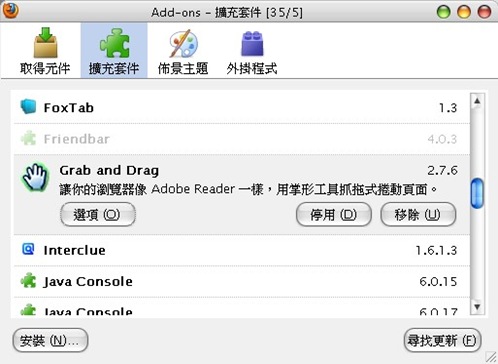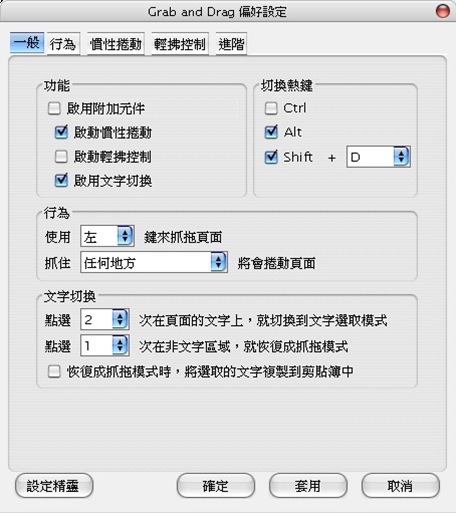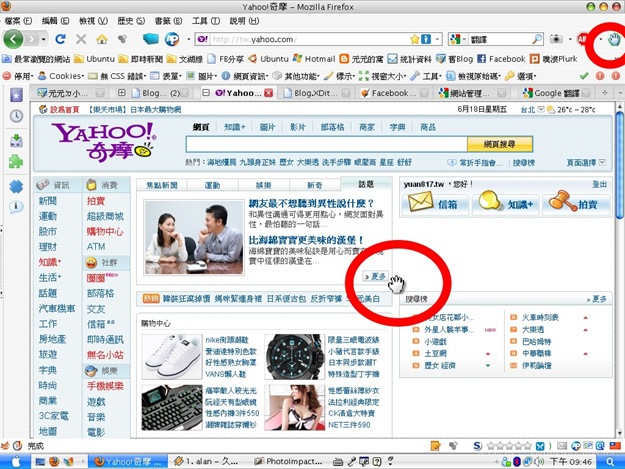以下是我之前部分的上課筆記:
陣列
- 規劃多個(同性質)儲存格,以同一個名稱存取資料
- 儲存格有編號(index),由存取陣列的某編號方式進行
- 例:宣告arr1陣列,有5個位置arr1(5)
- 儲存格的存取:
★VB6:由1開始,至最後一格
arr1(1)~arr1(5) →5格
★VB.net:由0開始,至最後一格
arr1(0)~arr1(5) →6格
★Java、C#:由0開始,最後一格不儲存
arr1[0]~arr1[4] →5格
陣列宣告方式
- .Net方式:
Dim 陣列名稱 as 型態() = New 型態(index){}
例:Dim arr1 as String() = new String(4){}
PS.要到了0~4 五個空間 - VB6方式:
Dim (index) As 型態
例:Dim arr5(3) As Srting - 宣告時若沒有索引值,就必須給初始值,否則陣列長度為0,無法儲存資料
- 儲存資料不可超出陣列的索引編號範圍